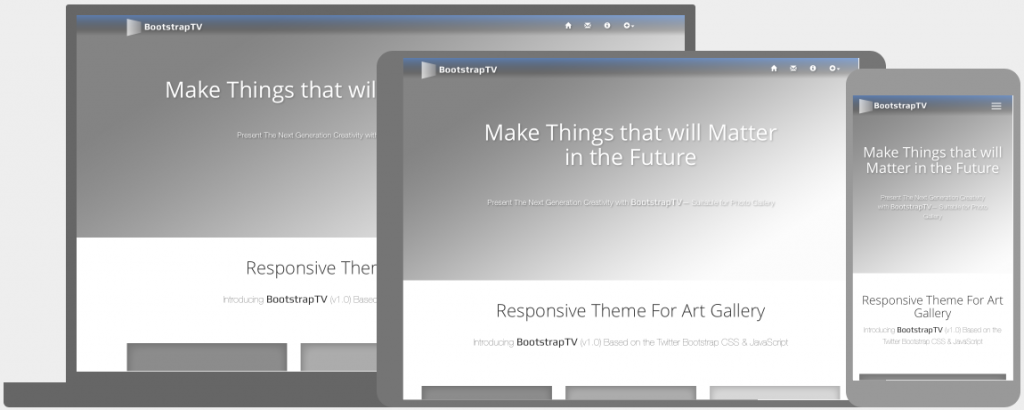Today Apple announced the 4th gen Apple Watch “Series 4“. Focusing on health features and redesigning.
Closer Look: Apple Watch Series 4

Apple Watch Series 4: the fourth-generation Apple Watch comes with bigger display, re-engineered Digital Crown, faster proccesor, new health and fitness capabilities
Apple Watch “Series 4”
Remarkable points
- Redesigned full screen OLED display with Force Touch (slim bezels)
- Over 30% larger screen with curved edge 3D glass design using technology called “LTPO”
- Two new bigger models ready, 40mm & 44mm (previously 38mm and 42mm) and thinner than previous models (10.7mm compared to 11.4mm)
- New “S4” chip – 4th gen CPU (Silicon in Package) supports dual-core 64-bit which runs up to 2x faster than “S3” chip
- 50% louder and more clear speaker and better microphone. Also improved audio quality for Siri and Walkie‑Talkie
- Ability of fall detection and emergency SOS with the new accelerometer and gyroscope
- New electrical heart sensor (approved by the FDA) – low heart rate detection and taking an electrocardiogram (ECG) using the new ECG app
- ECG app coming later this year (US only)
- Re‑engineered Digital Crown offers haptic feedback
- Three aluminum finishes, anodized in silver, gold and space gray
- GPS and GPS + Cellular versions preorder on September 14 and available on September 21. Price starts at $399, GPS + Cellular at $499. “Series 3” priced from $279

Jeff Williams unveiled Apple Watch “Series 4” with larger display. “We are taking it to the next level”
Points to keep in mind
- The new Infograph watch face can accommodate up to eight complications
- Apple wireless chip “W3” (previous models “W2”)
- Now Support Bluetooth 5.0 (previous models Bluetooth 4.2)
- Battery life not changed – up to 18 hours on a single charge
- “Series 3” still to be available at the new lower price of $279 (previously started at $329)
- New black ceramic and sapphire crystal, allowing radio waves to easily pass through the front and back for better cellular service
- watchOS 5 enables to listen to Podcasts on the go and stream any Podcast by using Siri
- New Nike+ collection for “Series 4” feature redesigned Nike watch faces and matching bands with limited availability beginning on October 5
- All existing bands will work
- “GPS + Cellular” model available on September 21 in Australia, Canada, China, Denmark, France, Germany, Hong Kong, Italy, Japan, Singapore, Spain, Sweden, Switzerland, the UAE, UK and US, with other countries later this year
- “GPS” model available on September 21 in Australia, Austria, Belgium, Canada, China, Denmark, Finland, France, Germany, Guernsey, Hong Kong, Ireland, Italy, Japan, Jersey, Luxembourg, Netherlands, New Zealand, Norway, Portugal, Puerto Rico, Saudi Arabia, Singapore, Spain, Sweden, Switzerland, the UAE, UK, US and US Virgin Islands
Resources